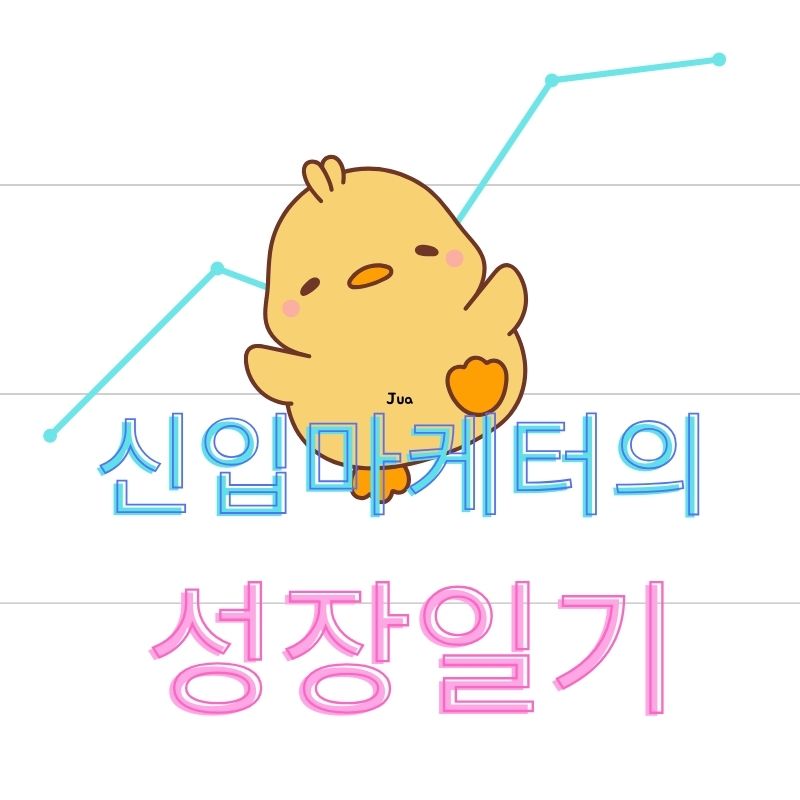1. 이미지 잘 나왔는데, 글자만 안 들어갔으면?
생성형 AI로 멋진 이미지를 만들었는데
딱 하나 마음에 안 드는 게 있다면?
바로 **"원하지 않는 글자"**가 생겼을 때입니다.
예를 들어 이런 경우:
- 간판에 이상한 알파벳이 들어감
- 패키지 디자인에 글자가 얹혀 있음
- 포스터나 표지에 필요 없는 타이포가 자동 생성됨
이럴 때 가장 효과적인 해결책이 바로
Inpainting(인페인팅) 기능이에요.
2. Inpainting이란?
이미지의 특정 부분을 지우고,
그 자리를 AI가 자동으로 자연스럽게 메워주는 기술입니다.
쉽게 말해,
"이 부분 지워줘 → 대신 배경처럼 알아서 채워줘!"
3. Inpainting으로 글자 지우는 방법
[STEP 1] 이미지 업로드
이미 생성한 AI 이미지를 불러옵니다.
[STEP 2] 글자 위치만 잘라서 보여주기
가장 효과적인 방법은 글자 있는 부분만 따로 자르거나 강조해서 AI에게 보여주는 것!
이 방식은 내가 너에게 알려준 적 있죠 :)
"이 부분이 텍스트입니다"라고 정확히 지시하는 것!
[STEP 3] 지울 영역 지정 (툴에 따라 다름)
- 마우스로 텍스트 부위 브러시 처리
- 또는 텍스트가 있는 박스만 선택
[STEP 4] 프롬프트 입력
arduino
복사편집
remove text and blend area into the background
또는
vbnet
복사편집
erase writing and fill with matching texture
[STEP 5] 결과 확인
배경 색과 질감을 분석해서,
글자가 있었던 자리에 자연스럽게 이어지는 이미지를 생성해줍니다.
4. 어떤 도구를 쓰면 좋을까?
도구명 특징
| DALL·E Inpainting (ChatGPT) | 텍스트 기반으로 쉽게 가능, 현재 간헐적 오류 있음 |
| RunwayML | 마우스로 지우기 쉬움, 자유도 높음 |
| Photoshop (Generative Fill) | 매우 정밀, 디자이너용 |
| Canva (Pro) | 간단한 배경 제거 + AI 채움 가능 |
| Photopea | 무료 포토샵 대체, 수동 작업 편함 |
5. 인페인팅으로 지울 수 있는 건?
단순히 텍스트만이 아니에요!
Inpainting은 아래처럼 활용할 수 있어요:
- 로고 지우기
- 사람/사물 제거
- 상품 패키지 위에 덮인 글씨 제거
- 배경 속 군더더기 삭제
- 빈 공간 채우기 (예: 흰 여백 → 나무 배경처럼 채움)
💡 팁: 글자 제거에 실패하지 않는 프롬프트
pgsql
복사편집
no text, no signage, no labels, no visible writing
그리고 꼭 기억하세요:
"문장으로 지시하는 것보다, 위치를 보여주는 게 훨씬 정확합니다."
'마케터 실무도구 > ChatGPT' 카테고리의 다른 글
| 프롬프트 구조화 서식 (테마형) (3) | 2025.04.29 |
|---|---|
| ChatGPT에서 실무용 이미지 주석 넣는 3가지 방법 (0) | 2025.04.23 |
| “no text”라고 했는데 왜 자꾸 글자가 생길까? – AI 이미지 생성 오류와 해결법 (2) | 2025.04.22 |
| ChatGPT SNS 콘텐츠 기획할 때 유용한 명령어 모음 (3) | 2025.04.08 |
| ChatGPT 마케팅 전략 짤 때 유용한 명령어 TOP 10 (0) | 2025.04.08 |